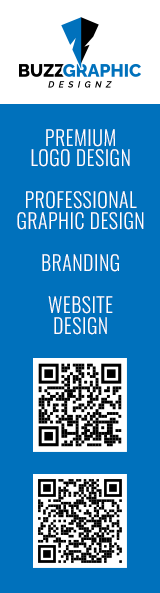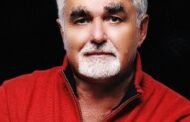Dacă ai deja telefonul Samsung Galaxy J5 de ceva vreme, poate ai observat că începe să dea rateuri din ce în ce mai des și să aibă probleme precum încetinirea sau înghețarea. Dacă vrei să aflii cum să îmbunătățești performanțele unui astfel de telefon, îți dăm mai jos o serie de sfaturi.
Samsung Galaxy J5 este un aparat de dimensiuni medii și, deși a primit numeroase recenzii pozitive datorită specificațiilor și performanțelor sale, este încă predispus la problemele legate de performanță.
De exemplu, nu trebuie să ai probleme serioase cu telefonul, ci dacă la început vedeai că mesajele ți se deschid în 2-3 secunde, după o perioadă mai lungă de utilizare ai observat că durează până la un minut pentru ca mesajele să ți se deschidă complet.
Așadar, va trebui să treceți prin pașii de mai jos pentru a vedea dacă vă puteți face telefonul să ruleze din nou mai repede.
Pasul 1: Reporniți telefonul în modul Safe
Opriți telefonul, apăsați și țineți apăsat butonul de aprindere și când „Samsung” apare de ecran dați drumul la buton. Imediat după apăsați și țineți apăsat butonul Volume down. Țineți-l apăsat până când dispozitivul se restartează complet. Modului Safe va apărea în colțul din stânga jos al ecranului. Dați drumul la butonul de volum când vedeți „Safe Mode”.
Pornirea telefonului în modul Safe nu va rezolva problema, deși telefonul poate funcționa mai repede în acel mod, deoarece toate aplicațiile terță parte sunt dezactivate. Însă vom afla care este cauza problemei și dacă ar putea fi una sau mai multe dintre aplicațiile pe care le-ați instalat. În acest caz, trebuie doar să găsiți aplicațiile care utilizează mai multe resurse decât altele, să le salvați datele și apoi să le dezinstalați pentru a afla dacă telefonul va funcționa mai rapid după aceea.
Pasul 2: Goliți memoria cache și datele aplicațiilor care rulează lent
Acest lucru este valabil numai dacă telefonul devine lent când utilizați o anumită aplicație.
Cum să ștergeți memoria cache: apăsați căsuța Apps, apoi Settings, Applications, Applications manager și găsiți aplicația pe care vreți să o curățați. Apăsați Storage și apoi pe „Clear data”, după care dați OK. În cele din urmă apăsați „Clear cache”.
De asemenea, puteți încerca să aflați dacă există actualizări disponibile pentru aplicații, deoarece dacă există actualizarea acestora poate remedia problema.
Dacă problema încă persistă, următorul pas trebuie făcut.
Pasul 3: Încercați să ștergeți toate cache-urile sistemului, astfel încât acestea să fie înlocuite
Cache-urile corupte ar putea și să încetinească telefonul, așa că puteți să le ștergeți în totalitate astfel încât acestea să fie înlocuite.
SAMSUNG J5 2017 – LINK
Cum să faceți acest lucru: opriți dispozitivul. Țineți apăsată tasta de mărire a volumului și tasta Acasă, apoi țineți apăsată tasta de pornire. Când se afișează ecranul cu sigla dispozitivului, eliberați numai tasta de pornire. Când se afișează sigla Android, eliberați toate tastele („Instalarea actualizării sistemului” se va afișa timp de aproximativ 30 – 60 de secunde înainte de a afișa opțiunile din meniul de recuperare a sistemului Android). Apăsați tasta de reducere a volumului de mai multe ori pentru a evidenția „Șterge partiția cache”. Apăsați tasta de pornire pentru a selecta. Apăsați tasta de reducere a volumului pentru a evidenția „Da” și apăsați tasta de pornire pentru a selecta. Când ștergerea cache-ului este terminată, este evidențiat „Reporniți acum sistemul”. Apăsați tasta de pornire pentru a reporni dispozitivul.
Dacă nici acest lucru nu funcționează, tot ce puteți face este să resetați telefonul la setările din fabrică. Asigurați-vă că faceți acest lucru abia după ce ați salvat pe alt dispozitiv toate datele stocate pe telefonul Samsung Galaxy J5.